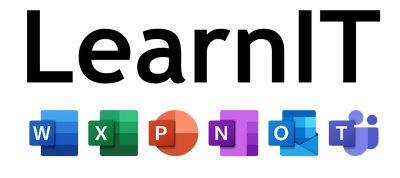Om dina mötesdeltagare tillhör din egen organisation (detta är nödvändigt för att ha åtkomst till allas kalendrar) kan du låta Outlook föreslå en tid.
- Skapa mötet och bjud in dina kollegor, men skicka inte inbjudan.
- Klicka på Schemaläggningsassistenten

- Du får nu upp en bild över allas tillgänglighet. Som du ser på bilden nedan är det svårt att se en lucka där alla är tillgängliga.
- Klicka därför på knappen med det udda namnet Välj automatisktPick (du har några olika alternativ när du klickar på knappen) så hoppar bokningen fram till första luckan under arbetstid när alla är tillgängliga.

Du kan också skicka en omröstning till mötesdeltagarna om vilken tid de föredrar. Detta fungerar även om deltagarna är externa, och du hittar en guide om det här.
Vill du lära dig mer om Outlooks alla funktioner och möjligheter?
Klicka här för att komma till SNMO:s LearnIT-portal, med lathundar, filmer, övningar och kurser inom Outlook och andra program i Office365-familjen!